现在是知识付费的年代,以后估计会更流行,拥有硬货,拥有扎实的能力,就显得更重要,视频行业近年来也是更流行,比如抖音,快手,头条等,都有视频运营,要做视频,就离不开剪辑软件,下面就和幕马图城一起用Premiere Pro新建项目吧,从第一步开始

所需工具:Premiere Pro CC2018
下面我们进入详细操作步骤,可以跟着我一起操作就是,很简单呦:
1、双击Premiere Pro打开
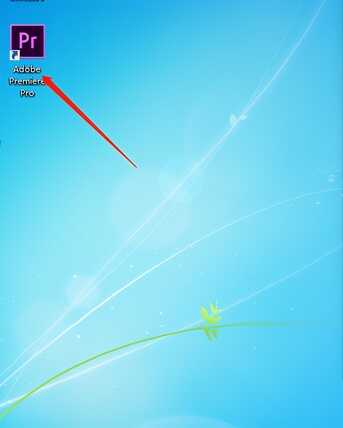
2、选择新建项目
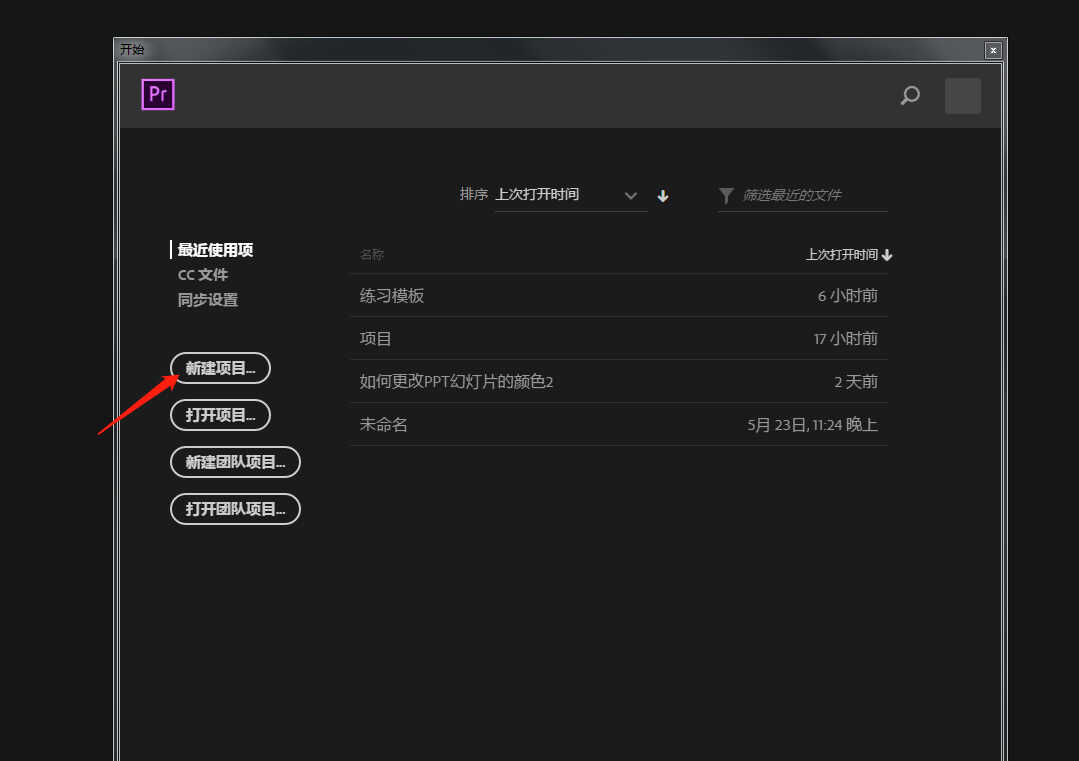
3、如下图所示,修改新建项目的名称、修改项目文件保存的位置、捕捉格式选择HDV、单击确定,新建项目完成,进入Pro编辑界面
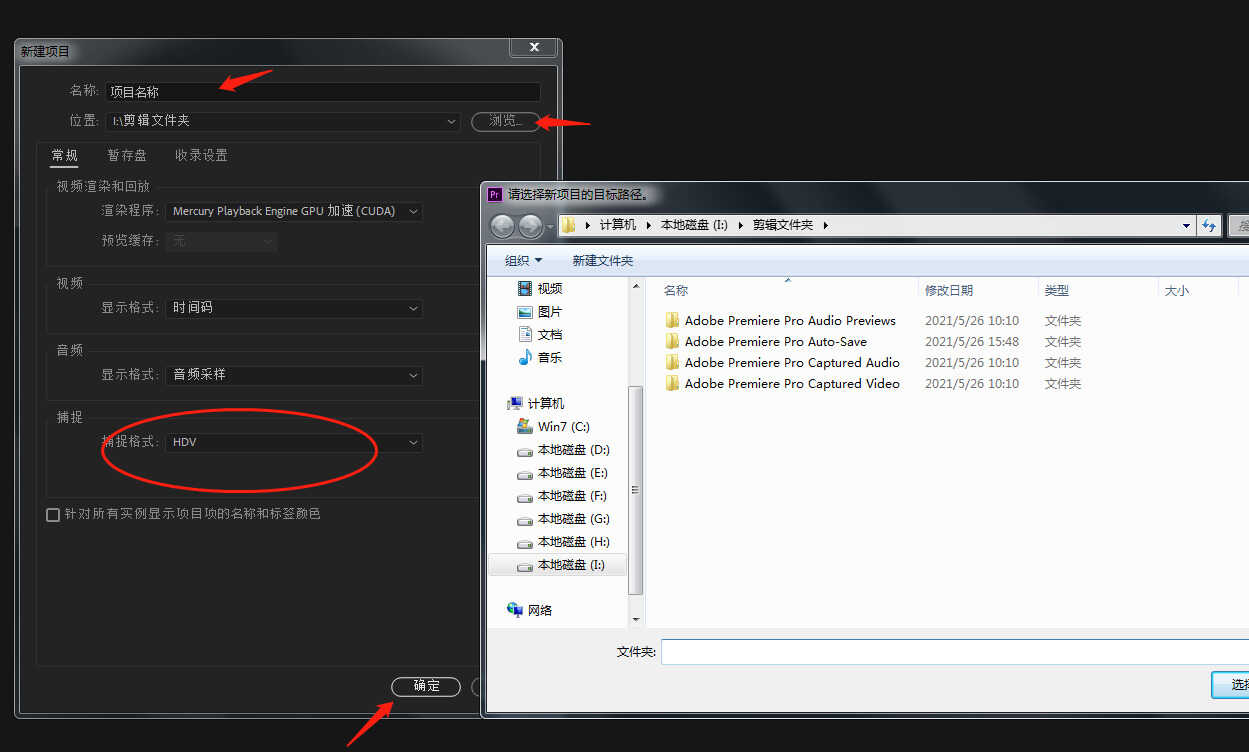
方法/步骤2
1、如下图所示,直接在Pro界面单击小文本似的图案,选择序列,来新建序列
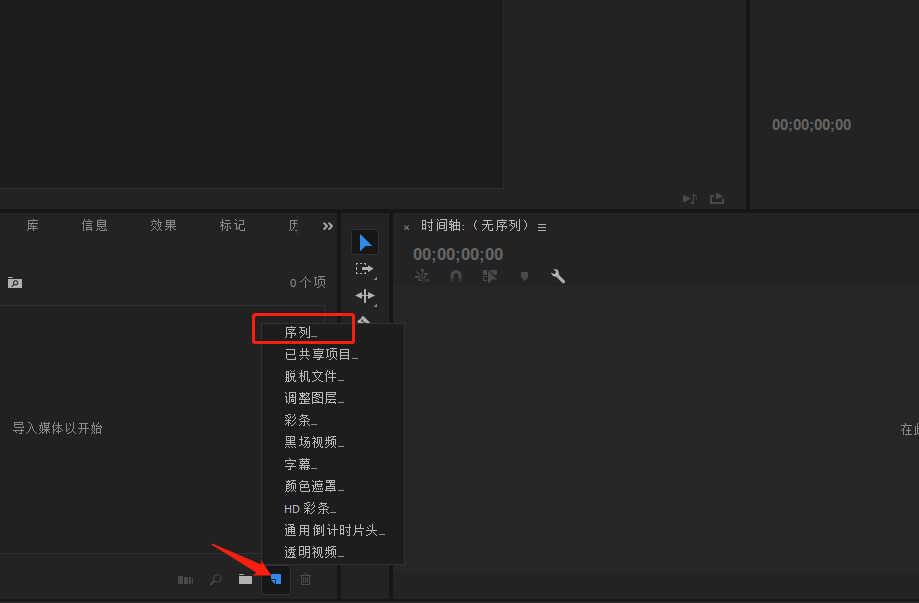
2、接下来选择项目分辨率,然后编辑项目文件名,单击确定即可完成项目新建
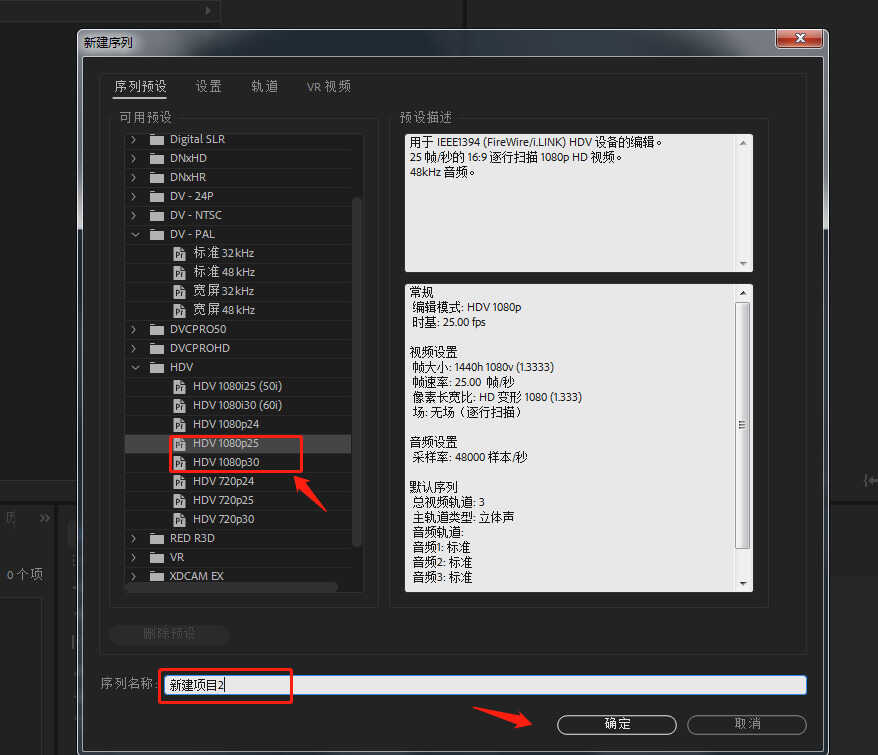
方法/步骤3
1、如图所示,直接依次单击Pro界面的"文件"—"项目"来完成创建
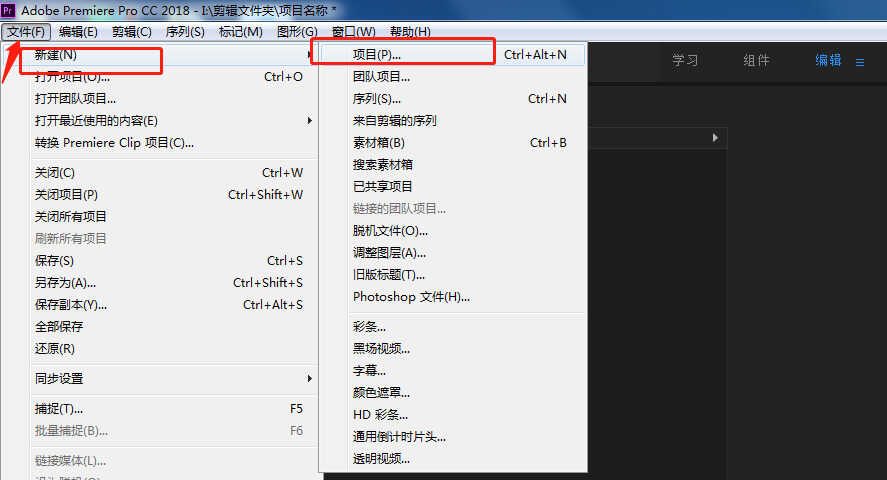
2、然后进入和第一个方法一样的界面,同理操作,单击确定即可完成项目创建
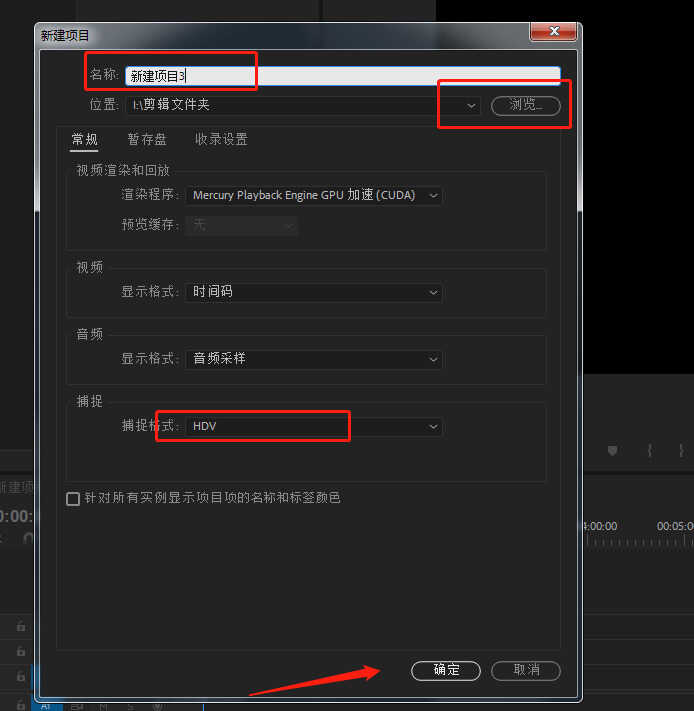
注意事项
- PS:项目存放位置一般默认都是C盘,根据自己的方便,只要不存放C盘都可以,因为文件一般都会很大,影响电脑速度
- HDV比DV格式更常用,所以我们新建项目的时候,一般选择HDV,这个结合自己方便
- 如有问题请在评论区留言,看到我会及时回复,欢迎互动哦








